Il backup dell'immagine di sistema non riesce: codici di errore 0x807800C5, 0x80070020
Alcuni utenti di PC durante il tentativo di creare un backup dell'immagine di sistema(create a system image backup) sul proprio dispositivo Windows 10 potrebbero riscontrare i codici di errore 0x807800C5 e 0x80070020. (error codes 0x807800C5 and 0x80070020.)Questo post ha lo scopo di aiutare a risolvere il problema con le soluzioni più adatte.
Il processo non può accedere al file perché è utilizzato da un altro processo
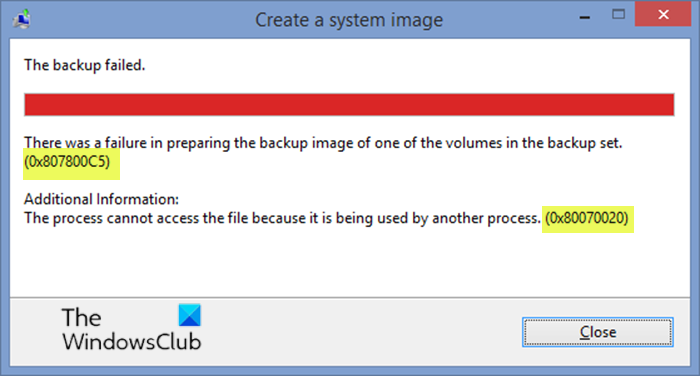
Quando si verifica questo problema, verrà visualizzato il seguente messaggio di errore completo;
Create a system image
The backup failed.
There was a failure in preparing the backup image of one of the volumes in the backup set. (0x807800C5)
Additional Information:
The process cannot access the file because it is being used by another process (0x80070020)
Errori di backup dell'immagine di sistema(System Image Backup) 0x807800C5, 0x80070020
Se ti trovi di fronte a uno di questi codici di errore, puoi provare le nostre soluzioni consigliate e vedere se qualcuno di essi ti aiuta a risolvere il problema.
- Esegui la scansione SFC
- Elimina i vecchi file di backup
- Eseguire il backup dell'immagine di sistema(System Image Backup) in stato di avvio pulito(Clean Boot State)
- Utilizzare software di imaging di terze parti
Diamo un'occhiata alla descrizione del processo coinvolto in ciascuna delle soluzioni elencate.
1] Esegui scansione SFC
Questo problema potrebbe verificarsi a causa di file di sistema danneggiati oa causa di problemi con i file di backup sulla vecchia unità di backup.
Questa soluzione richiede di eseguire la scansione SFC in modalità provvisoria , quindi provare il backup dell'immagine di sistema in seguito e vedere se il problema verrà risolto. Se non risolvi, prova la soluzione successiva.
2] Elimina i vecchi file di backup
Considerare obsoleti i vecchi file di backup nell'unità esterna ed eliminarli o spostarli in una cartella temporanea.
- File di dati – MediaID.bin(Datafile – MediaID.bin)
- Cartella: backup immagine di Windows(Folder – Windowsimagebackup)
- Nome computer(Computer-name) (nome file)
Eseguire l'operazione di backup dell'immagine di sistema e, se il problema persiste, provare la soluzione successiva.
3] Eseguire il backup dell'immagine di sistema(Perform System Image Backup) in stato di avvio parziale(Clean Boot State)
Viene eseguito un avvio(Clean Boot)(Clean Boot) parziale per avviare Windows(Windows) utilizzando un set minimo di driver e programmi di avvio. Ciò consente di eliminare i conflitti software che si verificano quando si esegue un programma in Windows 10 , come potrebbero indicare le informazioni aggiuntive sul prompt di errore. Una volta ottenuto il dispositivo in stato di avvio pulito(Clean Boot) , prova l'operazione di backup dell'immagine e verifica se il problema è stato risolto. Altrimenti, prova la soluzione successiva.
4] Utilizzare software di imaging di terze parti
Se a questo punto nulla ha funzionato per risolvere il problema in questione, puoi utilizzare uno qualsiasi dei software di imaging di terze parti(3rd party Imaging software) per Windows 10 per creare il backup dell'immagine di sistema.
Spero questo sia di aiuto!
Post correlato(Related post) : Errore nella preparazione dell'immagine di backup di uno dei volumi nel set di backup – 0x807800C5, 0x80780081(Failure in preparing the backup image of one of the volumes in the backup set – 0x807800C5, 0x80780081) .
Related posts
System Image Backup Fail with I codici di errore 0x807800C5 e 0xC03A0005
System Image Backup non riuscito con errori 0x807800C5 e 0x8078004F
System Image Backup fallito, Error 0x80780038 su Windows 10
Come creare un System Image Backup in Windows 10
Crea un backup dell'immagine di sistema di Windows 10
Acronis True Image Alternative Backup software gratuito per Windows PC
Il sistema non riesce a trovare il file specificato (0x80070002)
Fix Bdeunlock.exe Bad image, System Error o Non gli errori che hanno risposto
Come correggere Bad Image Errore 0xc000012F in Windows 10
Fix Microsoft Store Error 0x87AF0001
La versione non supporta questa versione di file format, 0xC03A0005
Fix Il tuo PC deve essere riparato, Error Code 0xc000000d
Creare un Full System Image Backup in Windows 10 [la guida definitiva]
Create Full Backup della tua Windows 10 (System Image)
Si è verificato un errore durante il tentativo di configurare questa macchina come DC
Windows Backup fallito, Error codice 0x8078011e
System Image Backup fallisce con i codici di errore 0x807800C5 e 0x80780081
C'era un problema in esecuzione questo strumento, Error codice 0x80080005 - 0x90018
Fix Application Error 0xc0150004 su Windows 11/10
USB Image Tool: Create USB Disk Backup & Image per Windows 10
